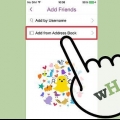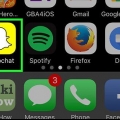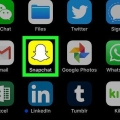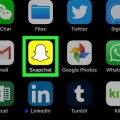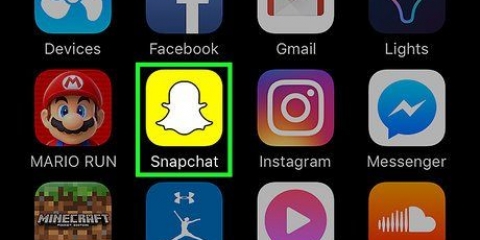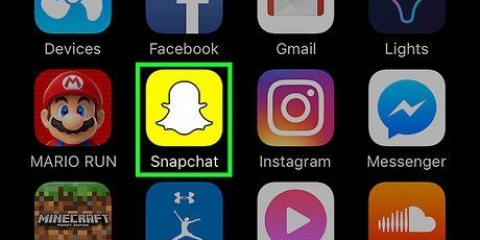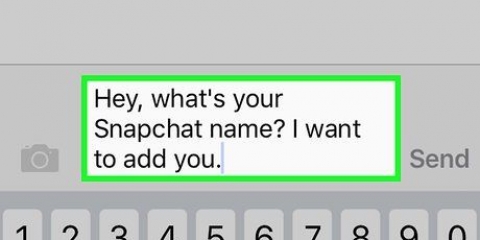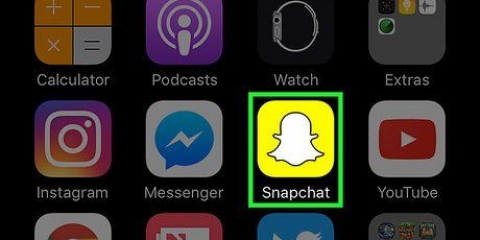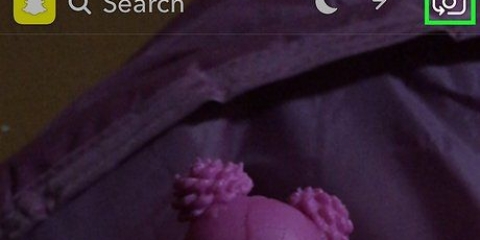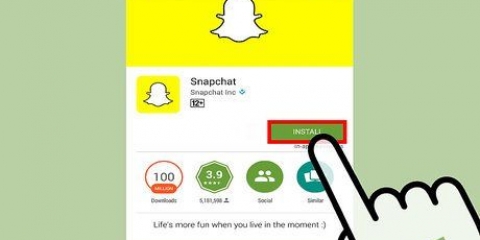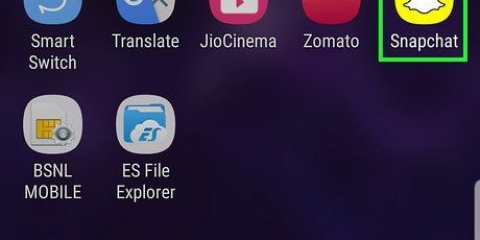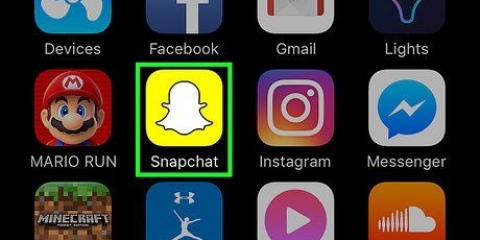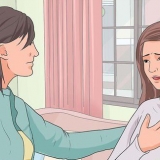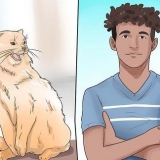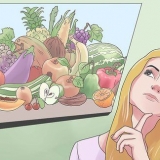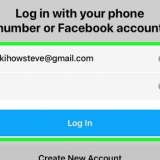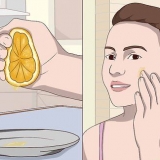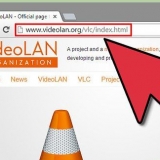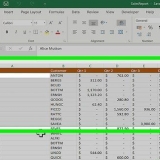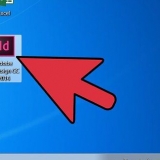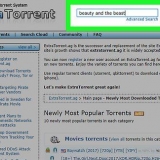Eventuelle bevægelser, du foretager, vil blive afspejlet på det simulerede ansigt. Så hvis du åbner munden, vil din vens simulerede ansigt på dit hoved også åbne hans eller hendes mund. Du kan bruge dette til at få din ven til at lave et ansigt, der er usædvanligt for ham eller hende! Brugere har rapporteret, at dette også virker med ansigter, der ikke er naturtro, såsom detaljerede statuer. Prøv det med en statue eller et maleri i nærheden og se, hvad der sker!

Tryk på knapperne Sticker, Text og Pencil for at tilføje klistermærker, tekst og tegninger til Snap. Tryk på knappen Send for at vælge de personer, du vil sende snappet til. Når du har valgt modtagerne, sendes snappet. Tryk på knappen `Tilføj til min historie` for at tilføje snappet til din historie. Dette gør det synligt for alle dine venner i 24 timer. Hvis du gerne vil gemme dit nye foto eller video, før du sender det, skal du trykke på knappen Download for at gemme det i din enheds galleri eller kamerarulle. Gem er valgfrit.






Da du kan bruge et hvilket som helst foto, der er gemt på din enhed, giver denne funktion mulighed for meget kreativ ansigtsbytning. Du kan endda bruge billeder af animerede figurer, så længe de er detaljerede nok til at blive genkendt som ansigter af Snapchat. I mange videospil i disse dage er ansigterne utroligt realistiske, hvilket gør det muligt for Snapchat at genkende disse ansigter i skærmbilleder gemt på din enhed. Du kan downloade et billede af din yndlingsberømthed og nemt skifte ansigt med denne effekt. Prøv at finde billeder, der viser personens fulde ansigt.

Hvis du virkelig elsker det snap, du har oprettet med det ombyttede ansigt, kan du gemme det på din enhed, før du sender det, så snappet ikke går tabt. Tryk på knappen Download for at gemme snappet. Tryk på knapperne Klistermærke, Tekst og Blyant for at tilføje klistermærker, tekst og tegninger til dine foto- eller videobilleder. Tryk på knappen `Tilføj til min historie` for at tilføje snappet til din Snapchat-historie. Dette gør det synligt for alle dine venner i 24 timer. Tryk på knappen Send for at vælge de venner, du vil sende Snap til.
Faceswapping på snapchat
Indhold
Funktionen `Lenses` på Snapchat lader dig nu bytte ansigter med en ven for at skabe virkelig bizarre Snaps. Du kan også få Snapchat til at scanne billederne på din enhed og finde ansigter, du kan bytte med, såsom din yndlingsberømthed eller en statue.
Trin
Metode 1 af 2: Live ansigtsbytte med nogen

1. Opdater Snapchat til den nyeste version. For at drage fordel af de nye faceswapping-funktioner skal du bruge den seneste version af Snapchat. Faceswapping blev introduceret i version 9.25.0.0 udgivet i februar 2016. Du kan opdatere Snapchat fra din enheds app-butik.
- På Android skal du åbne Play Butik, trykke på ☰ og derefter trykke på `Mine apps`. Se efter Snapchat i afsnittet "Opdateringer".
- På iOS skal du åbne App Store, trykke på fanen `Opdateringer` og søge efter Snapchat.

2. Juster dit ansigt med Snapchats kamera. Sørg for, at du er i et godt oplyst område, og at hele dit ansigt er synligt på skærmen. Du kan bruge både front- og bagkamera.

3. Tryk og hold dit ansigt, indtil en wireframe vises. Dette åbner linsefunktionen, som giver dig mulighed for at vælge mellem en række forskellige effekter for at forvrænge dit ansigt.
Objektiver er kun tilgængelige på Android-enheder, der kører på 4.3+ og på iPhones, der kører på iOS 7.0+ drej. Hvis du ikke kan starte Lenses, kan din enhed være for gammel til at bruge denne funktion.

4. Vælg den gule Face Swap Lens-effekt. Stryg gennem de tilgængelige linser, indtil du når slutningen af valget. Du vil se den gule Face Swap-indstilling i slutningen af valget. Den har et billede af to smiley ansigter med pile imellem dem.
Den lilla Face Swap-mulighed giver dig mulighed for at bytte med et foto, der er gemt på din enhed. Se næste afsnit for flere detaljer.

5. Juster dine ansigter, så de to smiley-ansigter overlapper hinanden. Hold din telefon, så du og den anden person er på linje med smiley-ansigterne på skærmen. De bliver begge gule, når placeringen er ideel, og dine ansigter vil automatisk blive byttet om.

6. Tag et snap, mens dine ansigter skifter. Når dine ansigter er byttet om, kan du tage et snap, som du plejer. Tryk på den cirkulære knap for at tage et fotosnap, eller tryk og hold nede for at optage en video.

7. Gem og send din Snap. Nu hvor du har taget et Snap, kan du redigere det, gemme det og sende det til dine venner.
Metode 2 af 2: Ansigtsbytte med et gemt billede

1. Sørg for, at Snapchat er opdateret. Du skal bruge version 9.29.3.0 af Snapchat for at få adgang til dette nye objektiv. Denne opdatering blev udgivet i april 2016 til både iOS og Android. Du kan tjekke for opdateringer i din enheds app-butik.

2. Sørg for, at de billeder, du vil bytte, er begge på din enhed. Snapchat scanner billederne på din enhed og finder ansigter at bytte med. Du vil så kunne vælge mellem disse ansigter, når du vælger Face Swap-objektivet i Snapchat.
Du kan bruge billeder taget med dit kamera samt billeder gemt eller downloadet fra internettet. Du kan bruge denne funktion til at bytte dit ansigt med en berømt eller fiktiv persons ansigt eller med en ven tusindvis af kilometer væk.

3. Start Snapchat og juster dit ansigt. Du skal være i et godt oplyst område, og hele dit ansigt skal være inden for rammen.

4. Tryk og hold dit ansigt. Kanterne på en wireframe vises efter et stykke tid, og de forskellige linser vil være synlige nederst på skærmen. Sørg for at holde din enhed stabil, mens du trykker på dit ansigt.
Objektiver virker muligvis ikke på ældre enheder. Hvis wireframen ikke vises, og linserne ikke indlæses, kan din enhed være for gammel til at bruge denne funktion.

5. Vælg den lilla effekt Face Swap Lens. Rul hele vejen til slutningen af valget. Du vil se den lilla mulighed Face Swap med et billede af et kamera og et smiley ansigt.

6. Tillad Snapchat at få adgang til dine billeder, når du bliver bedt om det. Du kan blive bedt om at give Snapchat-appen adgang til billederne på din enhed. Dette er nødvendigt for at filteret kan fungere. Tryk på `OK` eller `Tillad` for at tillade Snapchat at scanne dine gemte billeder.

7. Vælg det ansigt, du vil bytte med. Du vil se alle de ansigter, Snapchat var i stand til at registrere på de billeder, der er gemt på din enhed. Når du vælger et ansigt, vil det med det samme påføres dit ansigt. Du kan ikke søge i billederne på din enhed. Snapchat scanner dine billeder for nyttige ansigter.

8. Tag et snap med det valgte ansigt. Når du har valgt et ansigt til brug, kan du optage et snap som normalt. Tryk på den cirkulære knap for at tage et fotosnap, eller tryk og hold nede for at optage et videosnap. Du kan flytte dit ansigt, og det ombyttede ansigt vil ændre sig på samme måde.

9. Gem og send et snap. Når du har taget snappet, kan du redigere det og sende det til dine venner.
Artikler om emnet "Faceswapping på snapchat"
Оцените, пожалуйста статью
Populær